AzureでCentOS8の仮想マシンを構築する方法
仮想マシンを構築
まずはAzureのポータルにアクセスする。
トップページ左上の三本線をクリック
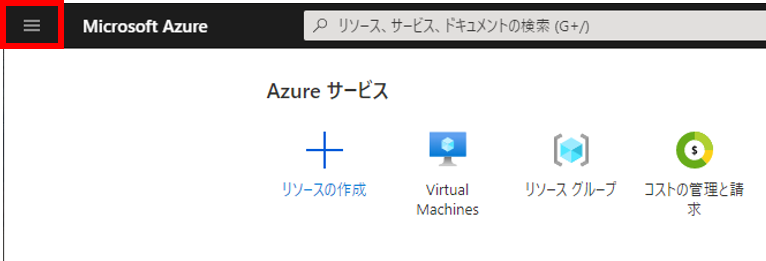
「Virtual Machines」をクリック
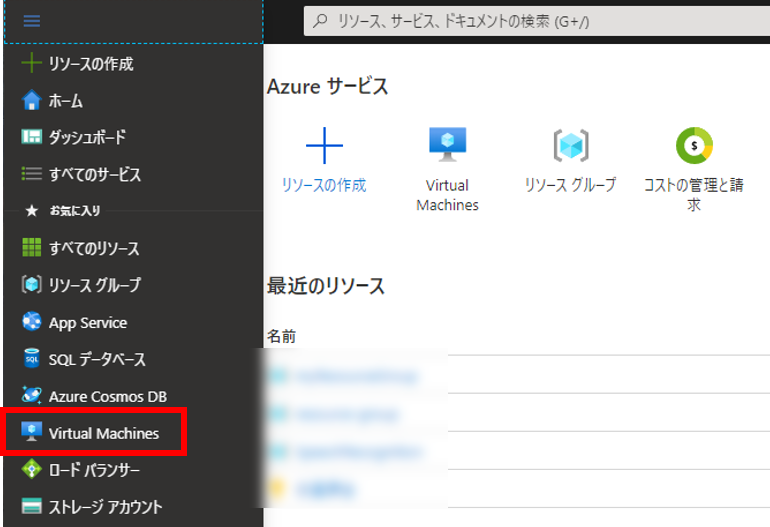
「+追加」をクリック
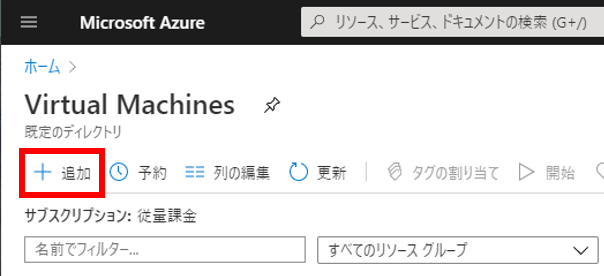
以下の情報を入力または選択し、「確認および作成」をクリック
- 仮想マシン名:testVM(なんでもいい)
- 地域:(Asia Pacific) 東日本
- イメージ:CentOS-based 8.1
- サイズ:Standard_B1ls(なんでもいいが検証なので一番安いやつ)
- 認証の種類:パスワード
- パスワード、パスワードの確認:任意のパスワード
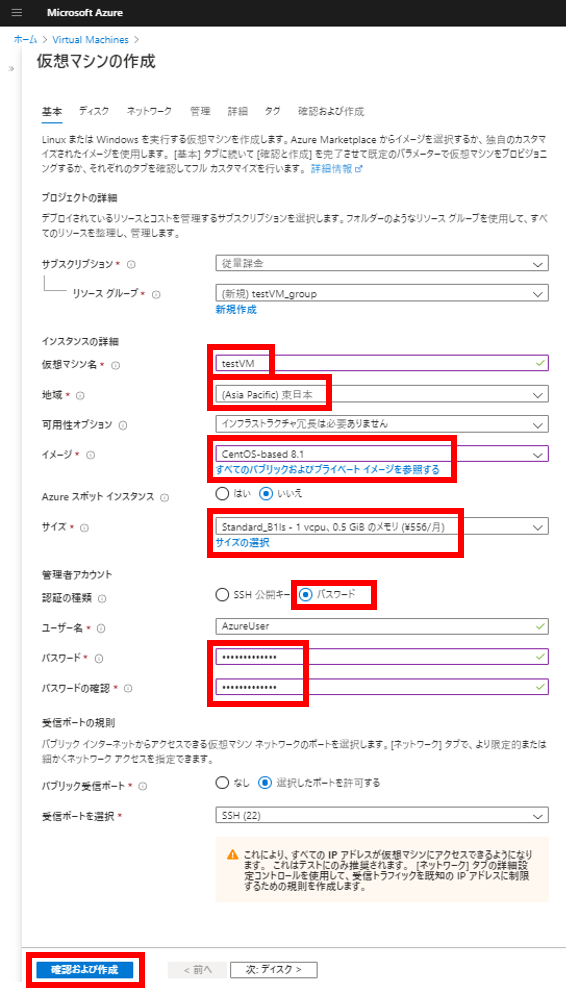
確認ページが表示されるので問題なければ「作成」をクリック
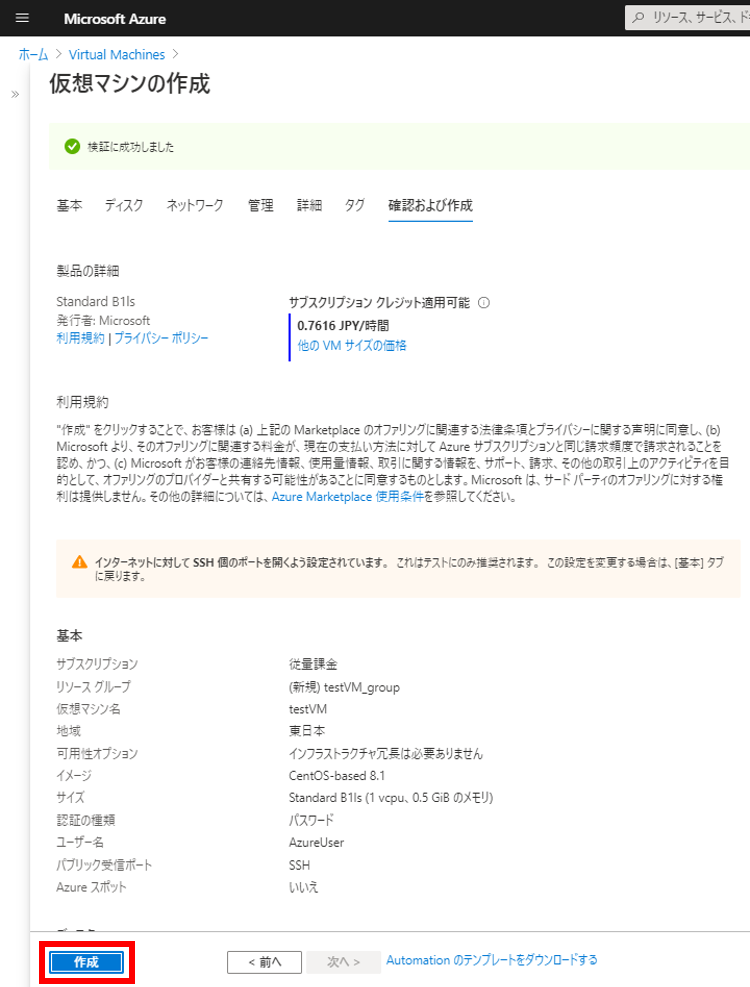
デプロイが完了するまで待つ
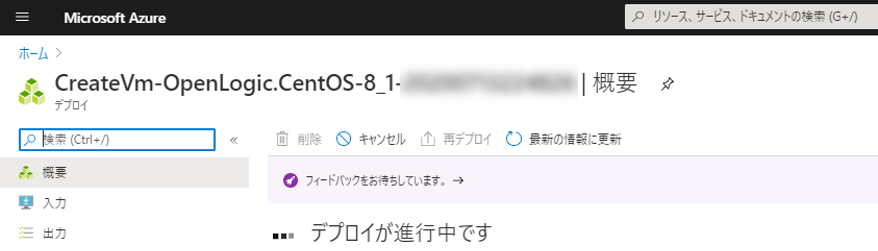
デプロイが完了したら「リソースに移動」をクリック
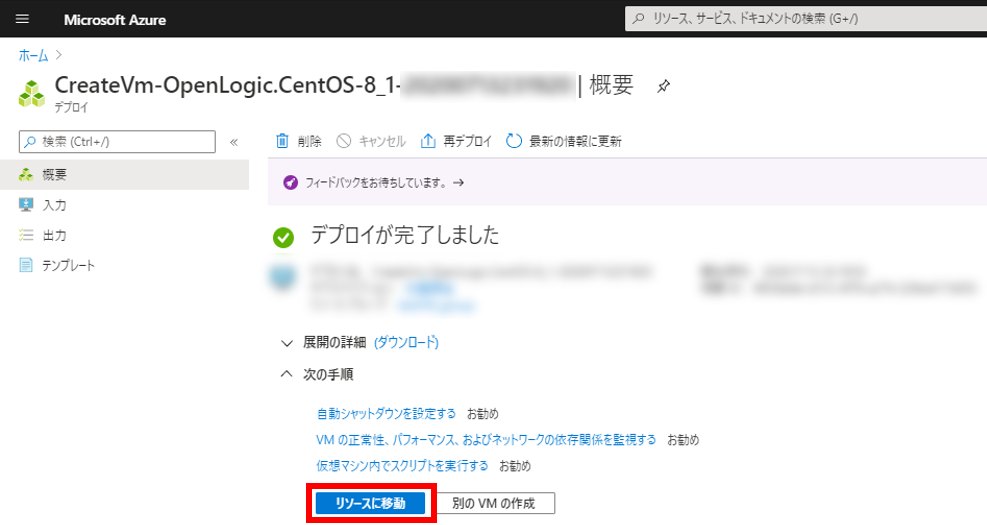
仮想マシンにSSHログイン
「パブリックIPアドレス」をコピー
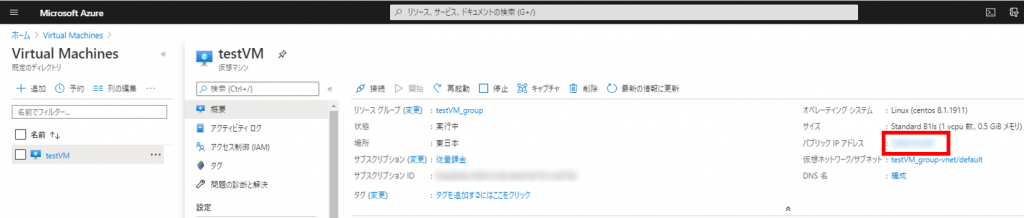
何かしらのSSHクライアントでログイン(下の図はPowerShell)
ssh AzureUser@(Public IP address)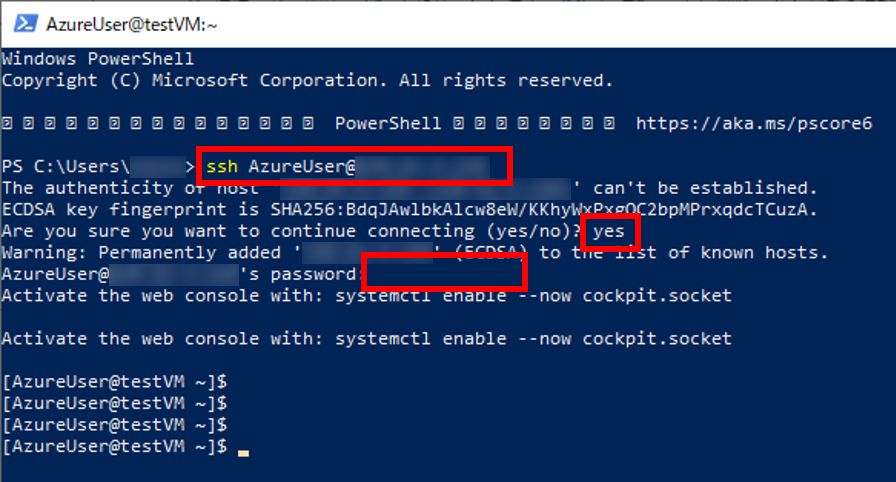
ログインできた。
SSHできるIPアドレスを制限
このままだとどこからでもSSHログインできてしまうので、IPアドレスで制限する方法を載せておく。
仮想マシンのページから「ネットワーク」をクリックし、名前が「SSH」の行をクリック

以下の情報を入力し「保存」をクリック
- ソース:IP Addresses
- ソースIPアドレス/CIDR範囲:自分が使っているグローバルIPアドレス
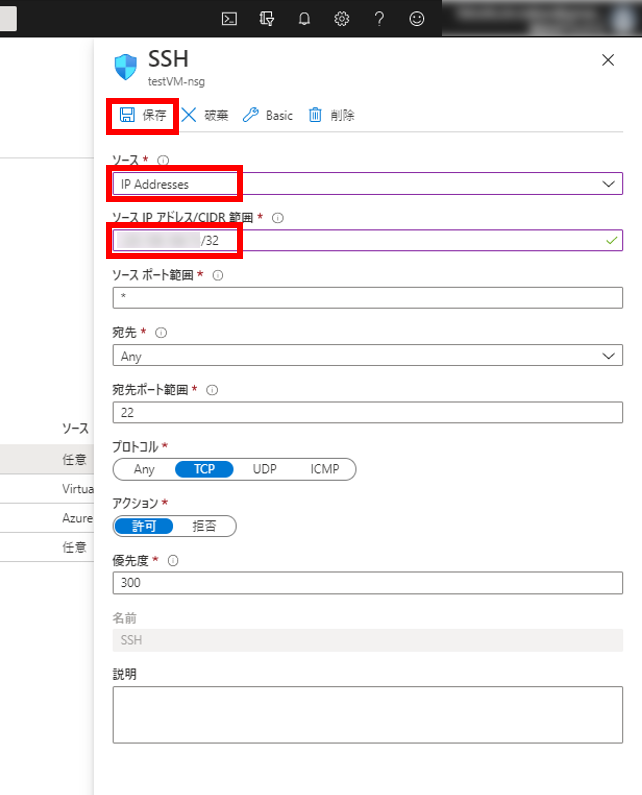
リソースを削除
検証用途の場合、リソースを削除することを忘れずに。
仮想マシンを作ると他にもリソースが勝手に作られるのでリソースグループごと消すのが安心。
トップページ左上の三本線をクリックし、「リソースグループ」をクリック
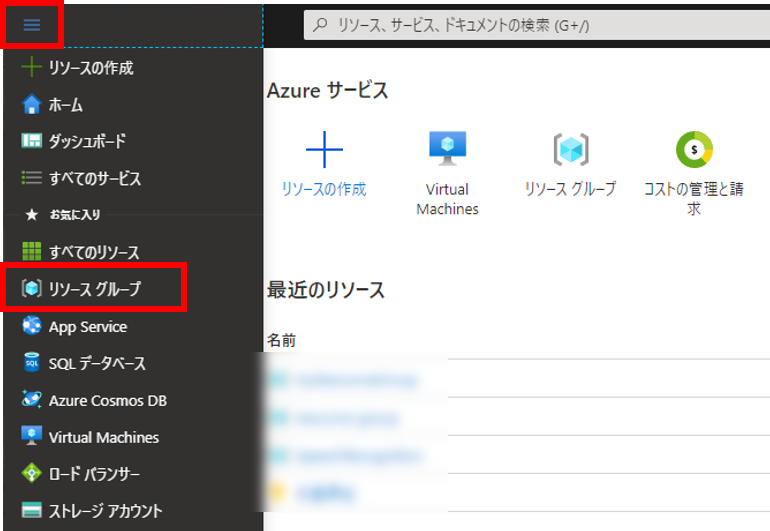
今回作成したリソースグループ(今回は「testVM_group」)をクリック
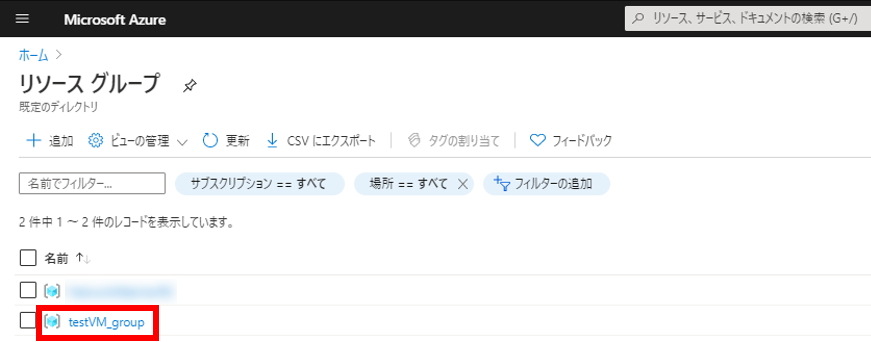
「リソースグループの削除」をクリック
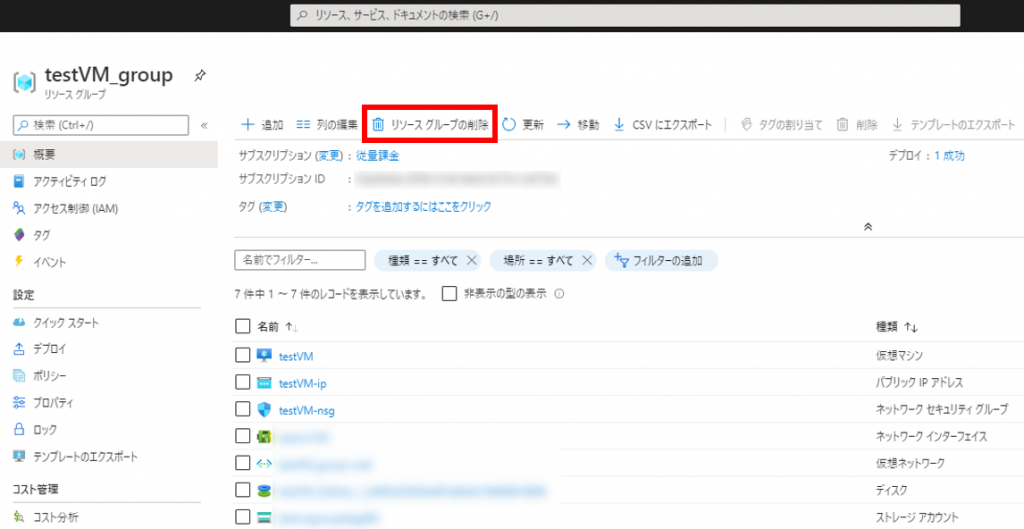
削除確認があるのでテキストボックスにリソースグループ名を入力して「削除」をクリック
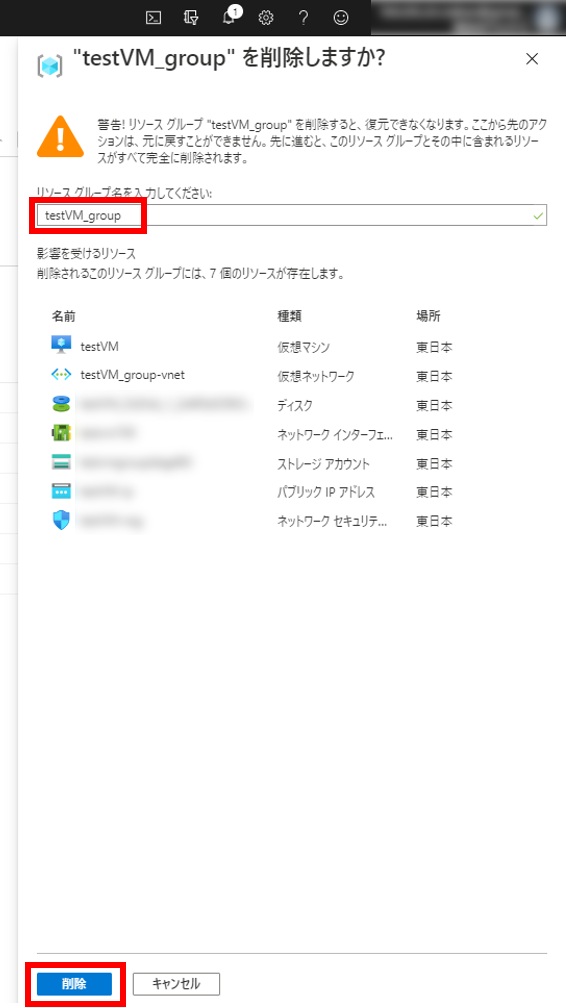
これで今回作成した仮想マシンに関連するリソースがすべて削除される。